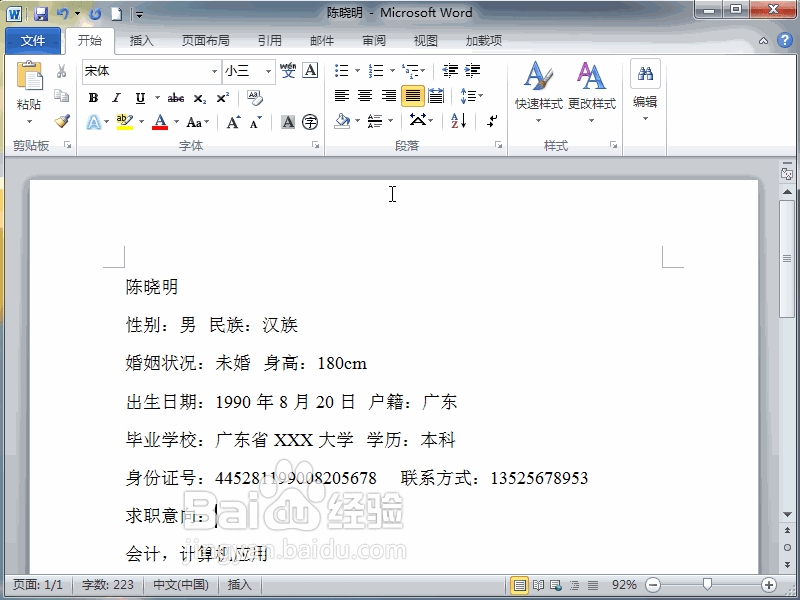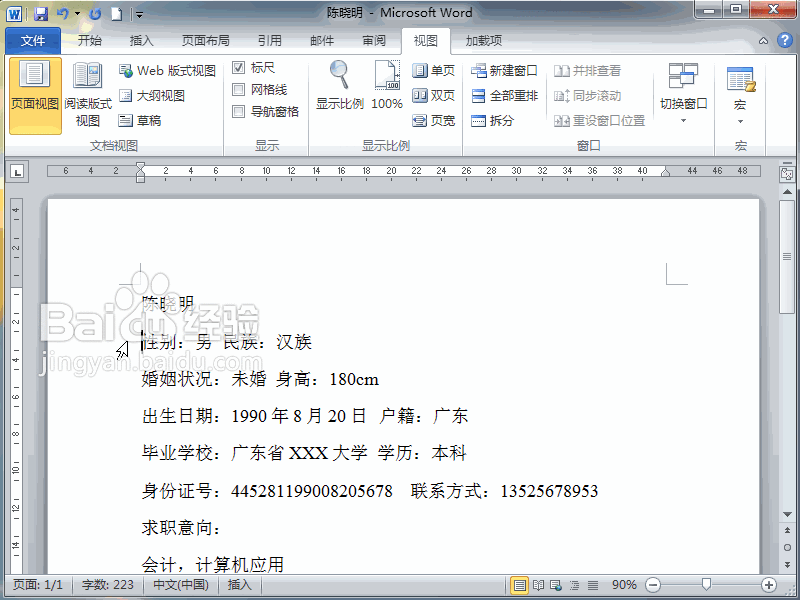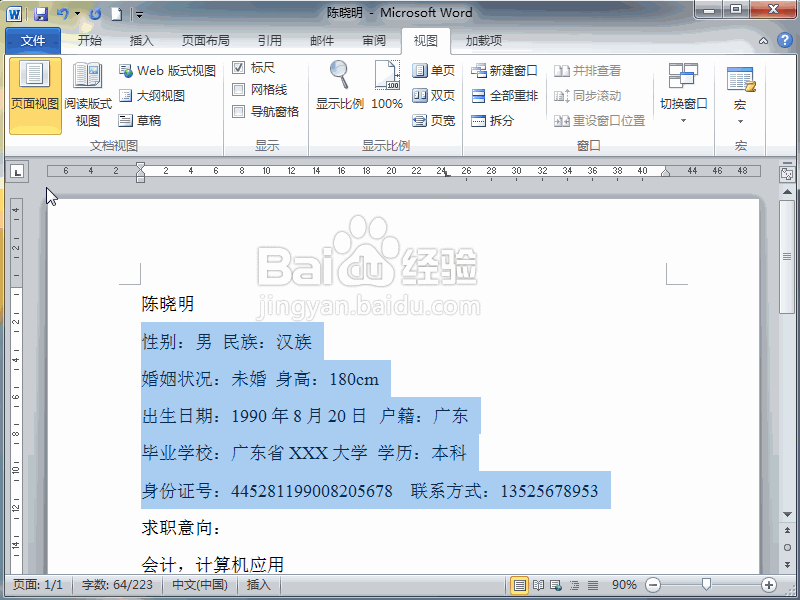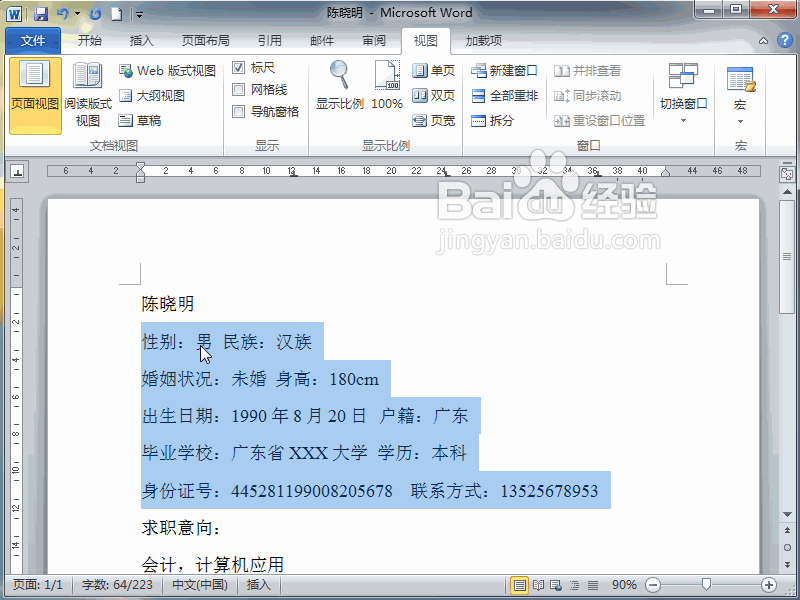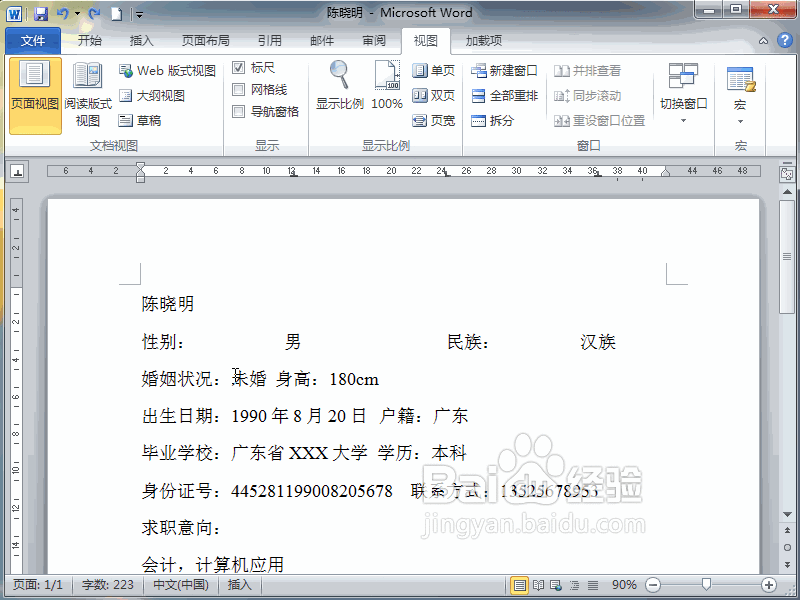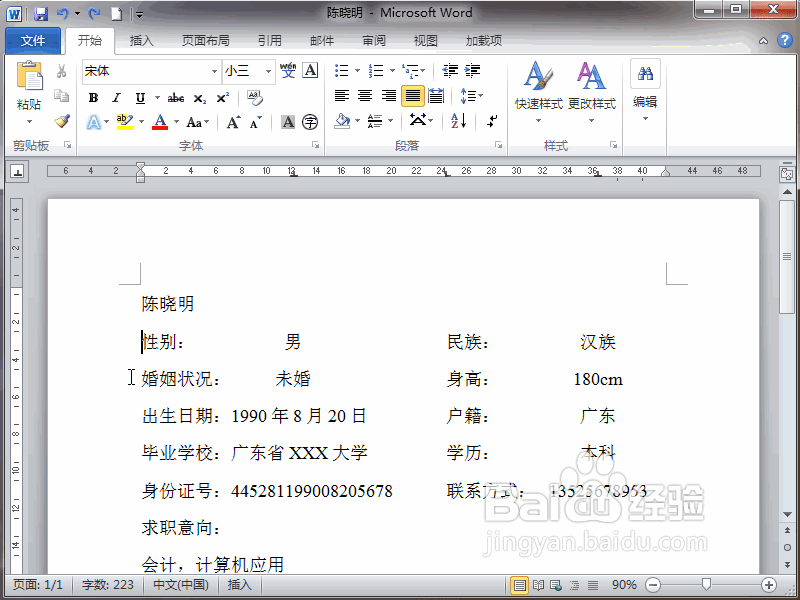Word2010如何排版个人简历
1、首先,打开已输入简历信息的Word2010文档,接下来点击视图选项卡,勾选显示功能区中的标尺。
2、接下来从性别处到身份证号这段文字将要分成四栏,将这段文字选中,然后在标尺24的位置点击下下,出现一个左对齐式制表符。
3、标尺左侧的制表位刚开始是左对齐式制表符,点第一下显示的是居中式制表符。然后在标尺12的位置点击一下,就出现了一个居中式制表符,再往标尺36的位置处点击一下,再出现一个居中式制表符。
4、接下来把光标定位在男字前面,按一下键盘上的Tab键,再定位到民族前面,再按一下Tab键,再定位到汉族前面,按一下Tab键。我们看到这一行上的字就按制表符排列好了。
5、下面几行也跟上面的行一样进行定位和按Tab键,把所有需要分栏的文字按制表符对齐。
6、接下来要把不同类型的文字段区别开来,定位在性别前面,点击开始选项卡,在段落功能区中点击横线按钮(没使用过显示的是表格的边框线按钮,要点旁边的小三角形进去选)
7、同样的方法在求职意向,工作经历,个人评价上方插入一条横线。基本上就好了,再接下来的就是对文字的字体、颜色、大小等进行修饰一下,加入一些图像元素就可以了。一份简单大方的简历就出来了。
声明:本网站引用、摘录或转载内容仅供网站访问者交流或参考,不代表本站立场,如存在版权或非法内容,请联系站长删除,联系邮箱:site.kefu@qq.com。
阅读量:86
阅读量:50
阅读量:47
阅读量:49
阅读量:39